 Insertar
puntos de aparejo de casa
Insertar
puntos de aparejo de casa Insertar
puntos de aparejo de casa
Insertar
puntos de aparejo de casaHerramienta |
Conjunto de herramientas |
Insertar punto de aparejo de casa
|
Aparejo |
Puntos de aparejo de casa son definidos tempranamente en el proceso de diseño. Ellos representan los puntos existentes en una sede de evento donde cuadrículas madre y eslingas pueden ser insertadas. Usar la herramienta Insertar punto de aparejo de casa para colocar puntos de aparejo de casa en el dibujo.
Eslingas también pueden ser insertadas en, y ajustadas a, elementos estructurales si la opción Usar elemento estructural como punto de aparejo de casa está habilitada desde el Preferencias de la eslinga.
Los siguientes modos están disponibles.

Modo |
Descripción |
Símbolo |
Seleccione el símbolo de punto de aparejo de casa |
Altura de moldura |
Introducir la altura Z del punto de aparejo de casa |
Preferencias |
Establecer las propiedades predeterminadas para puntos de aparejo de casa |
Para insertar un punto de aparejo de casa:
1. Haga clic en la herramienta, y luego haga clic en Preferencias para establecer las propiedades predeterminadas para puntos de aparejo de casa.
2. Haga clic en Símbolo en la barra de Herramientas. Desde el Selector de recursos haga doble clic sobre un recurso para activarlo.
De manera alternativa, desde el Administrador de recursos haga doble clic en el símbolo de punto de aparejo de casa, o haga clic con el botón derecho del ratón sobre el símbolo de punto de aparejo de casa y seleccione Activar desde el menú de contexto.
3. Introducir la Altura de moldura del punto de aparejo de casa en la barra de Herramientas.
4. Haga clic para colocar el objeto en el dibujo.
Puede insertar múltiples puntos de aparejo de casa al mismo tiempo. Para insertar un punto de aparejo de casa en varios objetos seleccionados, ver Insertar puntos de aparejo de casa automáticamente. Para duplicar puntos de aparejo de casa, usar los comandos Duplicar armado y Duplicar sobre línea; ver Duplicar armado y Duplicar objetos sobre una línea.
El punto de aparejo de casa es insertado en el dibujo con una visualización de las fuerzas en una etiqueta asociada.
Haga clic y arrastre el punto de control de etiqueta para mover las fuerzas mostradas. Seleccione Texto > Tamaño para cambiar el tamaño del texto, si es necesario.
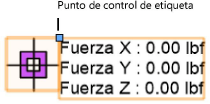
5. Especificar los valores de Fuerza permitida X/Y/Z en la paleta Información del objeto para establecer los límites de carga del punto de aparejo.
Las propiedades del punto de aparejo de casa pueden ser editadas en la paleta Información del objeto.
 Haga
clic para mostrar/ocultar los parámetros.
Haga
clic para mostrar/ocultar los parámetros.
Se puede definir el sistema de coordenadas de elemento de un punto de aparejo de casa para fines de ingeniería estructural. Por ejemplo, girar los valores de Fuerza X/Y/Z para la alineación con un elemento estructural.
Para definir el sistema de coordenadas de elemento:
1. Seleccione uno o más puntos de aparejo de casa.
2. Haga clic en Definir ECS en la paleta Información del objeto.
3. Haga clic en el dibujo para definir la orientación de la fuerza. Por ejemplo, haga clic en la línea central de una viga para definir las fuerzas en la dirección de la viga.
De manera alternativa, usar la herramienta Girar para cambiar la orientación de la fuerza, o establecer el Giro desde la paleta Información del objeto.
Las fuerzas son orientadas en la dirección especificada. Para calcular las fuerzas, ver Realizar cálculos (se necesita Braceworks). Los resultados del cálculo se ajustan automáticamente a la nueva orientación si las fuerzas fueron anteriormente calculadas.
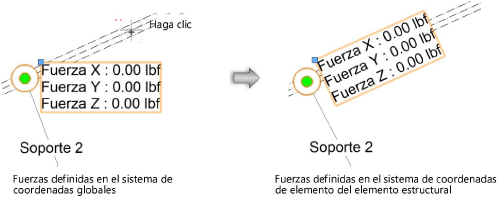
~~~~~~~~~~~~~~~~~~~~~~~~~